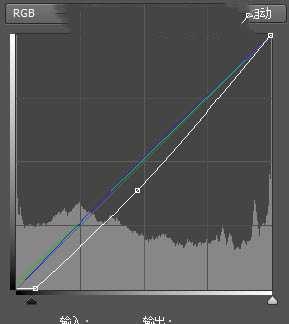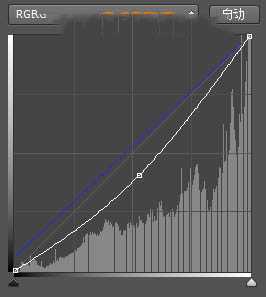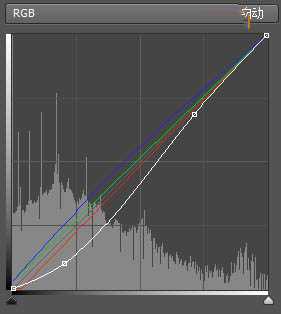站长资源平面设计
photoshop给长城照片添加漂亮的夕阳美景效果教程
简介最终效果原图主要过程1、营造较暗的氛围。打开原图素材大图,创建曲线调整图层,对RGB、绿、蓝通道进行调整,参数及效果如下图。2、创建曲线调整图层,对RGB,蓝通道进行调整,参数设置如下图,确定后把蒙版填充黑色,然后用柔边白色画笔把天空过亮的部分涂暗一点,如下图。3、按Ctrl + Alt + 2
最终效果
原图
主要过程
1、营造较暗的氛围。打开原图素材大图,创建曲线调整图层,对RGB、绿、蓝通道进行调整,参数及效果如下图。
2、创建曲线调整图层,对RGB,蓝通道进行调整,参数设置如下图,确定后把蒙版填充黑色,然后用柔边白色画笔把天空过亮的部分涂暗一点,如下图。
3、按Ctrl + Alt + 2 调出高光选区,按Ctrl + Shift + I 反选得到暗部选区,然后创建曲线调整图层,对RGB、红、绿、蓝通道进行调整,参数及效果如下图。
4、新建一个图层,把前景色设置为深蓝色#161A2D,选择画笔工具,画笔不透明度设置为10%左右,然后用画笔把图片底部及过亮的部分涂暗一点,如下图。
上一页12 3 4 下一页 阅读全文